PADS LAYOUT 快速模块化布局
来源:网络收集 点击: 时间:2024-04-231、首先我们拿到的是orCAD格式的原理图,单击工程文件名称。
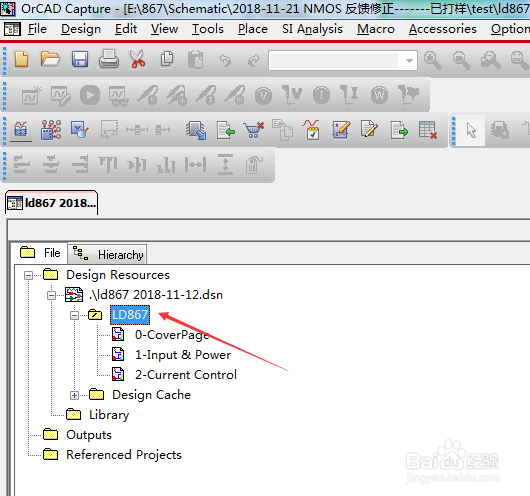 2/10
2/102、单击File,选择save as,保存类型选择Capture 16.2 Design.dsn。单击保存(降低版本PADS Logic才可以打开)
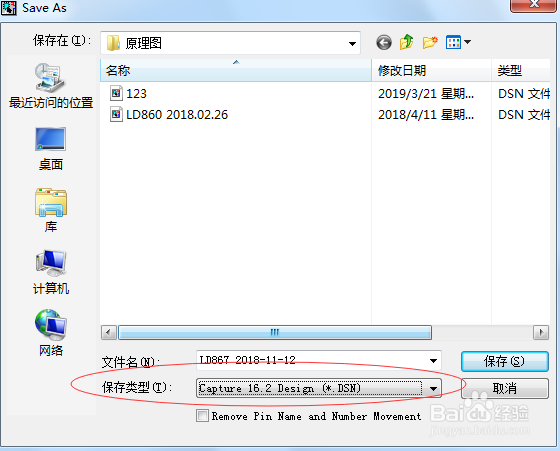 3/10
3/103、单击tools,选择Create Netlist。在Create Netlist中选择other选项,确认pcb footprint选项栏已添加pcb footprint字符,选择orpads2k.dll,单击Browse选择保存目录,文件后缀名为.asc
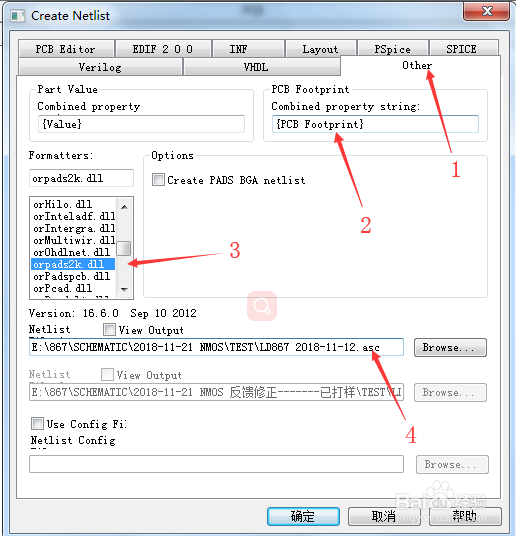 4/10
4/104、打开PADS LAYOUT,选择文件,选择导入,导入刚才的网表。
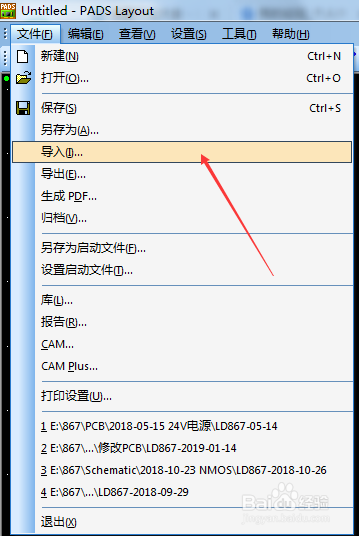 5/10
5/105、导入之后单击项目栏的工具选项,选择分散元器件选项。
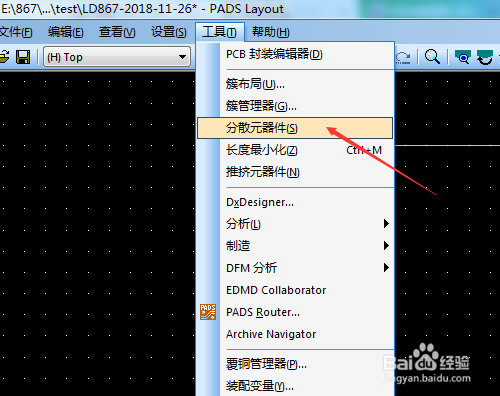 6/10
6/106、打开PADS Logic软件,单击文件,选择导入。选择步骤二保存的文件,单击确定。如图显示成功导入。
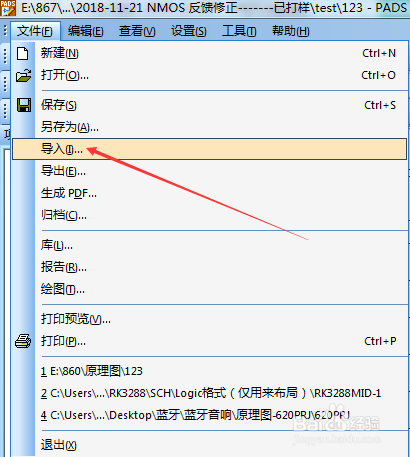
 7/10
7/107、同时打开PADS Logic和PADS Layout,在PADS Logic单击一下PADS Layout的图标,使得两个软件关联起来。如图。
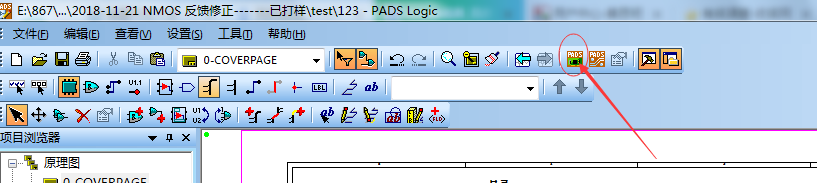
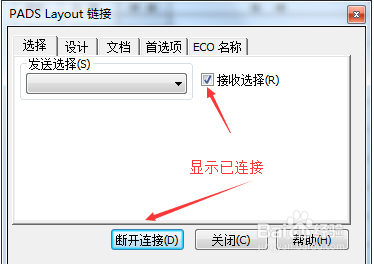 8/10
8/108、在PADS Logic原理图中空白处单击鼠标右键,单击选择元器件,然后按住键盘Ctrl+A全选,如图,元器件全部高亮显示。
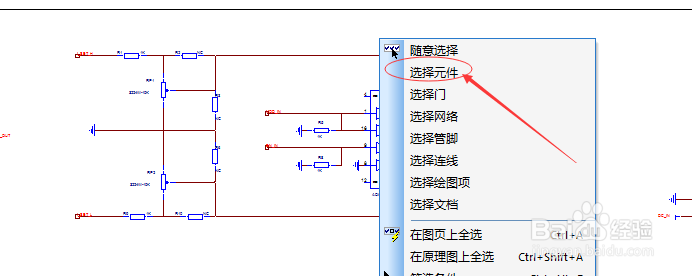
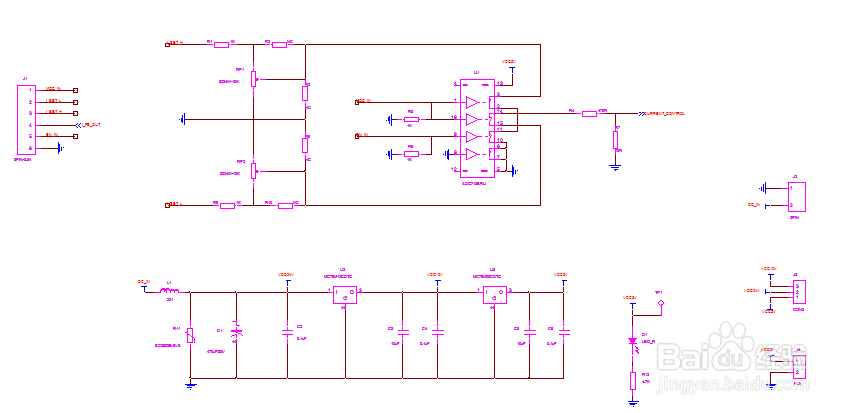 9/10
9/109、切换回PADS Layout软件,可以看到所有相关的元器件封装都也已经高亮显示,按Ctrl+L,然后随便单击两下对齐即可,如图,所有高亮显示相关网络的元件已经聚集在一起,单击关闭。
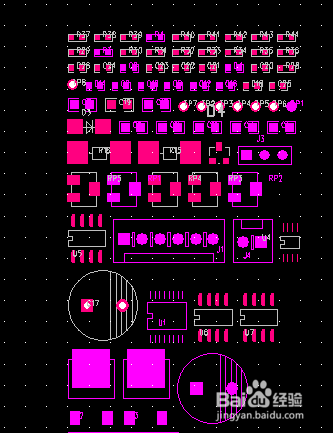
 10/10
10/1010、最后拖拽整个模块放在板框内合适的位置即可进行布局布线了
 注意事项
注意事项正确导入无错误的前提下
一定要关联两个软件才可以哦
智能仪器PADSORCAD布局快速模块化版权声明:
1、本文系转载,版权归原作者所有,旨在传递信息,不代表看本站的观点和立场。
2、本站仅提供信息发布平台,不承担相关法律责任。
3、若侵犯您的版权或隐私,请联系本站管理员删除。
4、文章链接:http://www.1haoku.cn/art_580408.html
 订阅
订阅